小白~我只是介绍一种简单的验证码
- 首先我们需要下载一个模块 Pillow
pip install -i https://pypi.tuna.tsinghua.edu.cn/simple Pillow==3.4.1
- 下面直接上代码就可以了,在网上可以找到很多。
from PIL import Image, ImageDraw, ImageFont
from django.utils.six import BytesIO
# /verify_code
def verify_code(request):
#引入随机函数模块
import random
#定义变量,用于画面的背景色、宽、高
bgcolor = (random.randrange(20, 100), random.randrange(
20, 100), 255)
width = 100
height = 25
#创建画面对象
im = Image.new('RGB', (width, height), bgcolor)
#创建画笔对象
draw = ImageDraw.Draw(im)
#调用画笔的point()函数绘制噪点
for i in range(0, 100):
xy = (random.randrange(0, width), random.randrange(0, height))
fill = (random.randrange(0, 255), 255, random.randrange(0, 255))
draw.point(xy, fill=fill)
#定义验证码的备选值
str1 = 'ABCD123EFGHIJK456LMNOPQRS789TUVWXYZ0'
#随机选取4个值作为验证码
rand_str = ''
for i in range(0, 4):
rand_str += str1[random.randrange(0, len(str1))]
#构造字体对象,ubuntu的字体路径为“/usr/share/fonts/truetype/freefont”
font = ImageFont.truetype('FreeMono.ttf', 23)
#构造字体颜色
fontcolor = (255, random.randrange(0, 255), random.randrange(0, 255))
#绘制4个字
draw.text((5, 2), rand_str[0], font=font, fill=fontcolor)
draw.text((25, 2), rand_str[1], font=font, fill=fontcolor)
draw.text((50, 2), rand_str[2], font=font, fill=fontcolor)
draw.text((75, 2), rand_str[3], font=font, fill=fontcolor)
#释放画笔
del draw
#存入session,用于做进一步验证
request.session['verifycode'] = rand_str
#内存文件操作
buf = BytesIO()
#将图片保存在内存中,文件类型为png
im.save(buf, 'png')
#将内存中的图片数据返回给客户端,MIME类型为图片png
return HttpResponse(buf.getvalue(), 'image/png')
- 写好视图之后,配置urls.py
url(r'^verify_code$', views.verify_code, name='verify'),
然后,在对应前端页面上,post表单中加上这个生成的验证码图片:
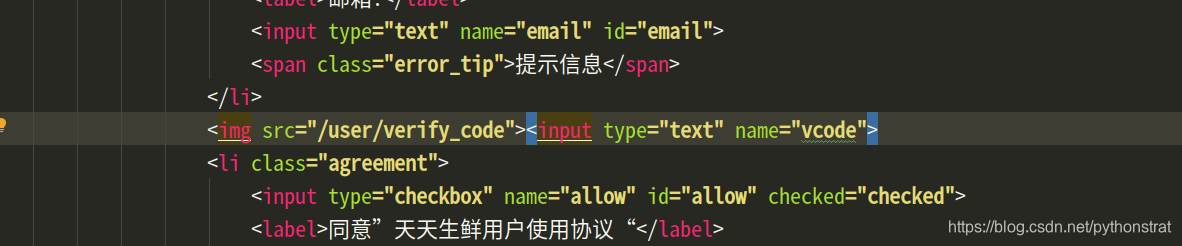
- 下面进行登录判断,验证码是否正确:
# 获取用户输入的验证码
vcode1 = request.POST.get('vcode')
# 获取生成的验证码
vcode2 = request.session.get('verifycode') # 这个是生成验证码时,保存到sesion里面的。
# 校验验证码是否相同
if vcode1 != vcode2:
# 验证码错误
return render(request, 'register.html', {'errmsg': '验证码不正确'})
- 就可以看到效果了~:比较简陋
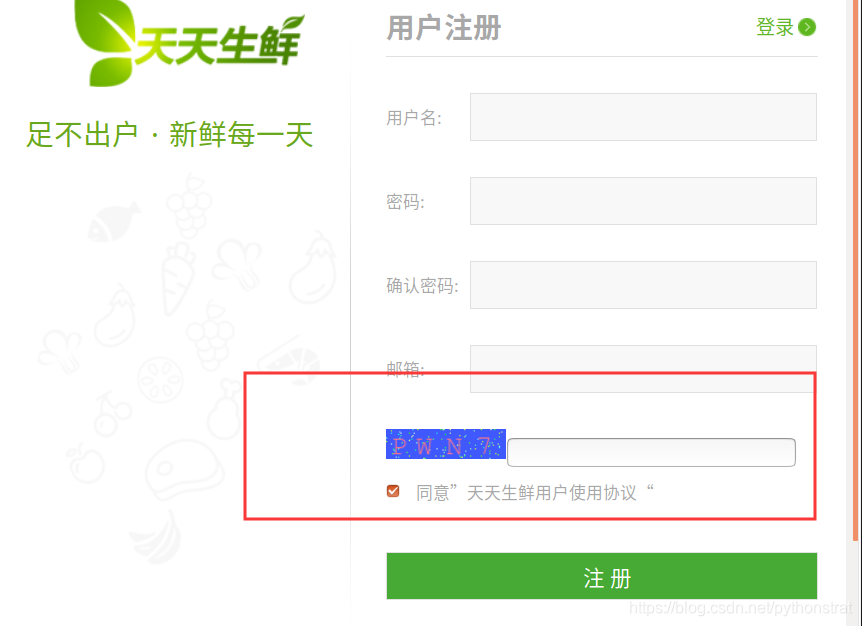
- 当输入错误验证码时:
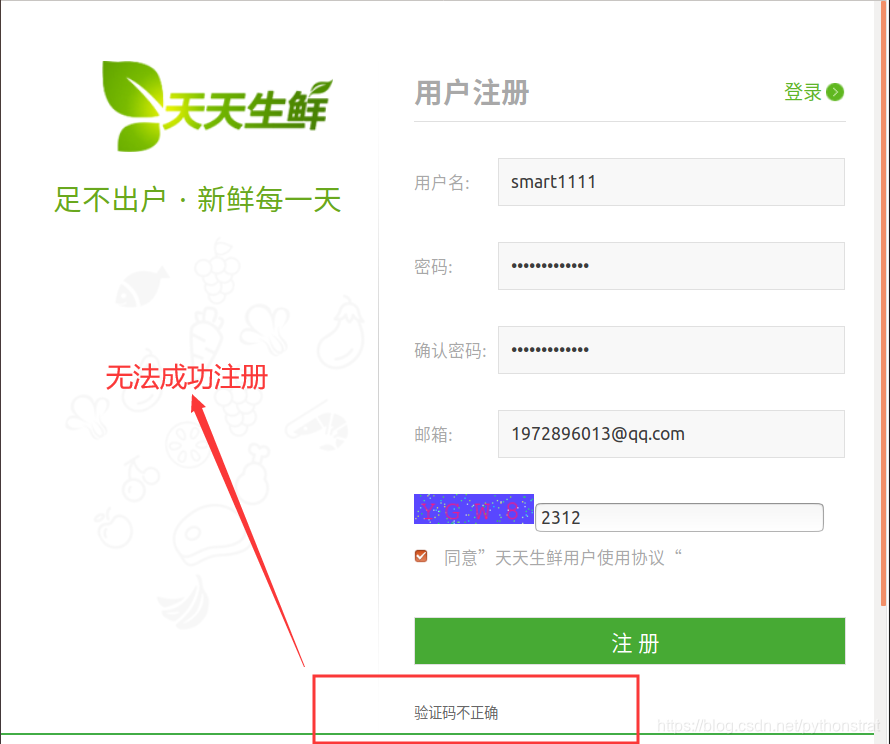








 本文介绍了一种使用Python和Pillow库生成简单图形验证码的方法,包括验证码的制作过程和Django框架下的应用实例。
本文介绍了一种使用Python和Pillow库生成简单图形验证码的方法,包括验证码的制作过程和Django框架下的应用实例。

















 被折叠的 条评论
为什么被折叠?
被折叠的 条评论
为什么被折叠?








